Как создать страницу с публичным лицом в Facebook и почему вам следует: специалист по социальным сетям
Facebook / / September 25, 2020
 Хотите создать присутствие в Facebook отдельно от личного профиля?
Хотите создать присутствие в Facebook отдельно от личного профиля?
Думали ли вы о создании страницы общественного деятеля в Facebook?
В этой статье вы узнайте, почему вам следует рассмотреть страницу публичных фигур в Facebook и как ее создать.
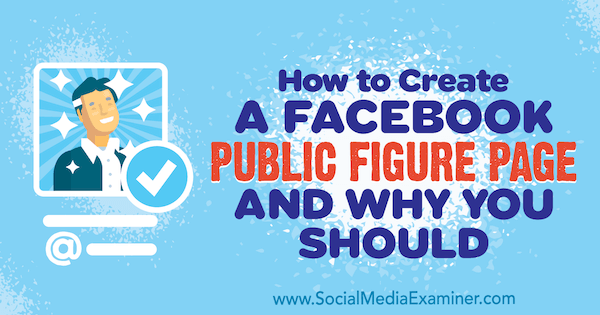
Почему страница публичного деятеля в Facebook?
Ваш личный бренд - ваш самый ценный актив. Если люди начнут видеть в вас авторитета в своей области, вам не нужно будет искать клиентов; они придут к вам.
Один из лучших инструментов для развития вашего личного бренда - это страница публичных фигур в Facebook. Страница общественного деятеля не только выглядит более официальной, но и предлагает эти преимущества по сравнению с личный профиль:
- Страница Earn любит предоставлять доказательства авторитета.
- Получите подробные сведения об эффективности вашей страницы.
- Запускайте рекламу для продвижения своего контента.
Помните, что личный брендинг происходит от опыта в вашей области. Если вам нечего учить, вы не получите вовлеченности.
Чтобы эффективно использовать страницу публичных фигур для личного брендинга, вам нужно на чем-то специализироваться. Хорошо, если вы сейчас не все знаете по выбранной теме; просто убедитесь, что вы готовы учиться и что ваша специальность соответствует вашей общей цели.
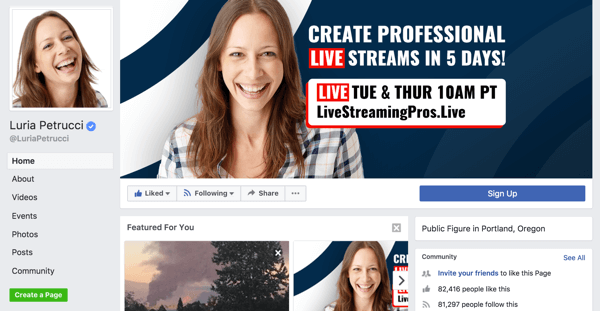
Если вам интересно, что продавать на странице публичных фигур, ответ: ну, ничего. Вам не нужно иметь готовый продукт; вам просто нужно иметь контент для доставки и личный бренд для роста. Создайте свой бренд сейчас, чтобы, когда у вас есть продукт для продажи, люди будут доверять вам настолько, чтобы покупать.
Нужна ли мне публичная страница Facebook, если у меня уже есть бизнес-страница или личный профиль?
Бизнес-страница продвигает то, что вы продаете, а публичная страница показывает, кто вы. Большинство людей в бизнесе должны иметь оба типа страниц; Исключением могут быть риелторы, фрилансеры или художники, которые используют свое личное имя в качестве профессионального титула и уже имеют бизнес-страницу, связанную с этим именем. Например:
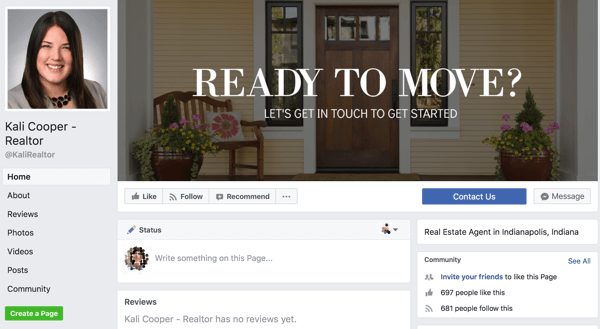
Используйте страницу публичных фигур (которая отличается от вашего личного профиля), чтобы делиться профессиональными историями, которые помогут людям узнать вас как делового человека, а не как друга. Например, вы можете поделиться 1-минутными видеороликами «почему» (обсуждаемыми далее в статье) о событиях, которые сформировали вас, во что вы верите и т. Д.
Как использовать страницу публичного деятеля вместе с моей бизнес-страницей?
Со своей страницы общественного деятеля продвигайте минутные видеоролики, которые соответствуют миссии вашего бизнеса и помогают людям понять, почему вы это делаете. Зрители, которые разделяют вашу миссию или почему, вероятно, будут читать больше личных историй, интервью с клиентами, статей и сообщений в блогах, демонстрирующих ваш опыт.
Если у вас правильно настроена индивидуализированная аудитория, вы можете сделать ремаркетинг для этих зрителей через рекламу на своей бизнес-странице, которая продвигает ваши продукты и услуги.
Теперь давайте посмотрим, как создать и использовать страницу публичных фигур для развития вашего бренда.
# 1: Создайте свою страницу публичного персонажа
Чтобы создать свою страницу, идти к Создатель страницы Facebook и выберите исполнителя, группу или публичную личность.
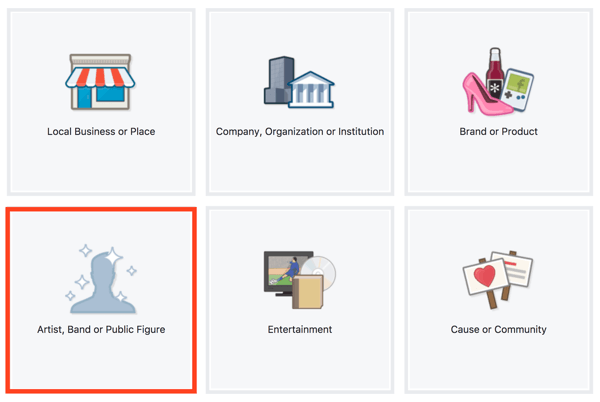
Следующий, выберите публичную личность из раскрывающегося меню Категория, введите свое имя, а также нажмите "Начать".
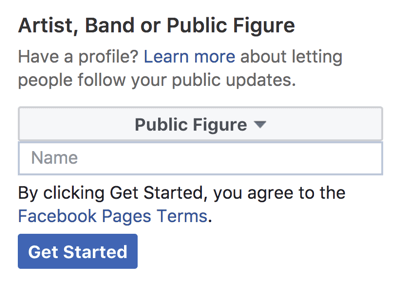
Затем появится ваша новая страница публичного деятеля.
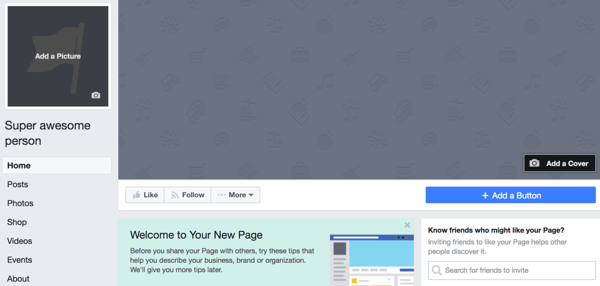
В левом верхнем углу страницы нажмите Добавить картинку к загрузить профессиональный снимок в голову. Вы хотите выбрать высококачественное изображение, чтобы представить, кто вы находитесь в сети, поэтому подумайте о том, чтобы нанять профессионального фотографа, который сделает ваше фото. Вы можете использовать это фото в качестве аватара на всех своих платформах.
Следующий, нажмите Добавить обложку к загрузить Фото на обложке или обложка видео.
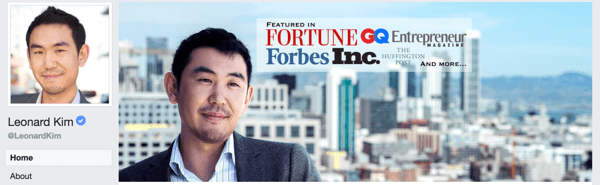
# 2: Подключите свою страницу и рекламный аккаунт к бизнес-менеджеру
Выполните следующие действия, чтобы заявить права на свою страницу в Бизнес-менеджере (и настроить соответствующий рекламный аккаунт), чтобы вы могли начать продвигать публикации и показывать рекламу.
Создать учетную запись бизнес-менеджера
Вам нужен аккаунт Business Manager, поэтому создайте его, если у вас его еще нет. Войдите в учетную запись Facebook, которую вы использовали для создания своей публичной страницы, и перейдите на https://business.facebook.com.
Следующий, нажмите Create Account и введите название вашей компании.
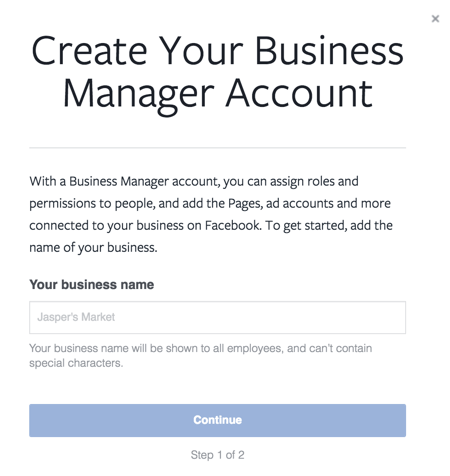
затем введите имя, которое хотите использоватьдля бизнес-менеджера и корпоративной электронной почты для уведомлений. Нажмите Готово для создания учетной записи.
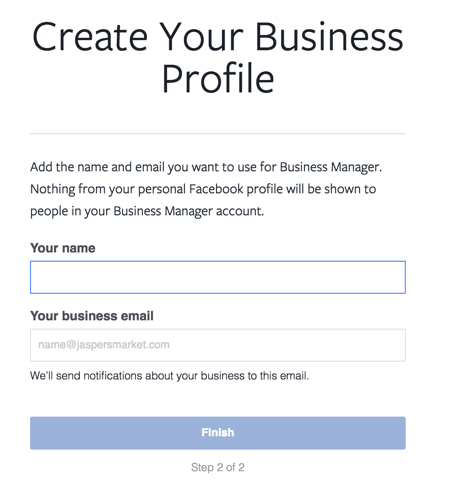
Заявить права на свою страницу
Теперь вам нужно потребовать только что созданную страницу публичного деятеля. Войдите в Бизнес-менеджер и нажмите Business Settings.
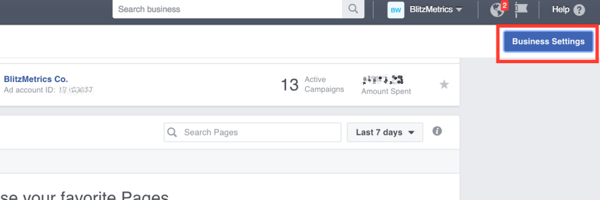
На вкладке "Люди и активы" нажмите Страницы в левом меню.
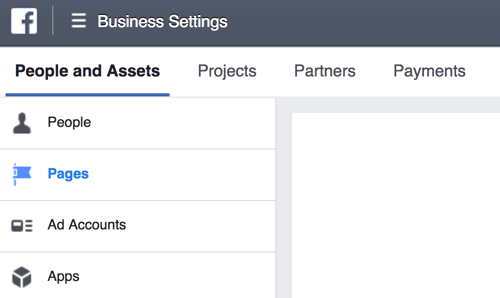
Нажмите "Добавить новые страницы". и выберите Добавить страницу из раскрывающегося меню.
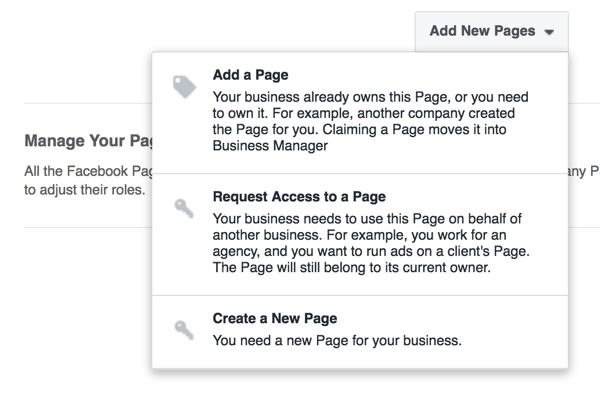
Введите название вашей страницы или URL, и нажмите Добавить страницу.
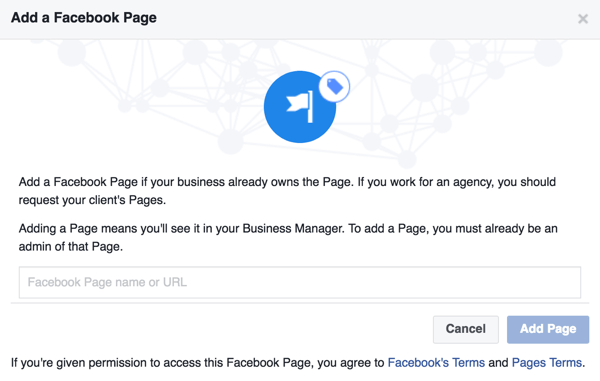
Большой! Вы заявили права на свою + страницу.
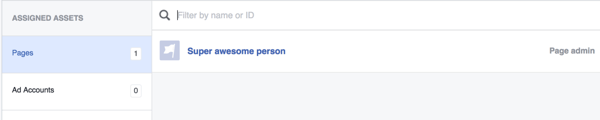
Создать рекламный аккаунт
Затем вам необходимо создать рекламный аккаунт, чтобы начать показ рекламы. В настройках вашего бизнеса нажмите "Рекламные аккаунты" на вкладке Люди и активы.
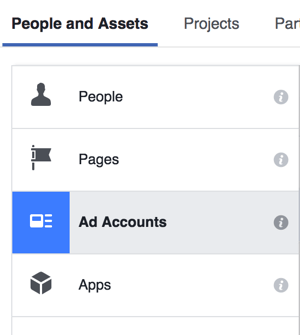
Если это ваш первый рекламный аккаунт, вы увидите страницу с предложением подать заявку, запросить доступ или создать рекламный аккаунт. Нажмите Create a New Ad Account..
Получите онлайн-тренинг по маркетингу YouTube!

Хотите повысить свою вовлеченность и продажи с помощью YouTube? Затем присоединяйтесь к самому большому и лучшему собранию экспертов по маркетингу YouTube, которые делятся своими проверенными стратегиями. Вы получите пошаговые инструкции, посвященные Стратегия YouTube, создание видео и реклама на YouTube. Станьте героем маркетинга YouTube для своей компании и клиентов, реализуя стратегии, которые приносят проверенные результаты. Это интерактивное обучающее мероприятие от ваших друзей из Social Media Examiner.
ПОДРОБНЕЕ НАЖМИТЕ ЗДЕСЬ - ПРОДАЖА ЗАКАНЧИВАЕТСЯ 22 СЕНТЯБРЯ!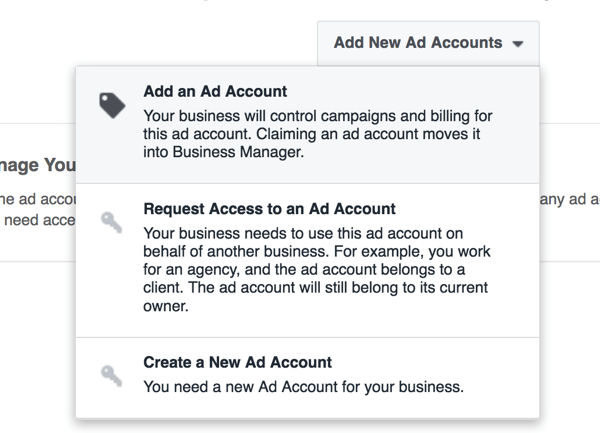
Введите вашу информацию и нажмите Create Ad Account.
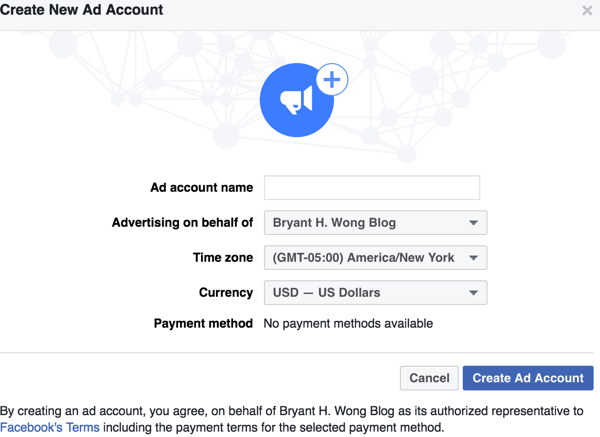
После того, как вы создадите свою рекламную учетную запись, перейдите в Бизнес-менеджер, и вы сможете получить доступ как к своей рекламной учетной записи, так и к заявленной странице.
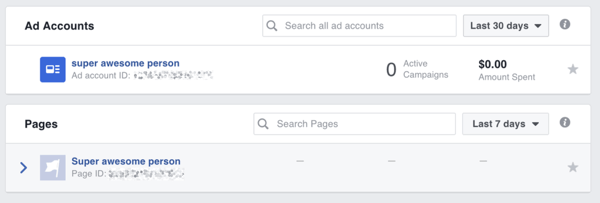
# 3: установите пиксель Facebook на свой веб-сайт
Пиксель Facebook - это фрагмент кода, который вы устанавливаете на свой веб-сайт, чтобы отслеживать активность аудитории и результаты рекламы.
Чтобы установить пиксель, перейти к Менеджер рекламы и выберите пиксели из столбца Активы.
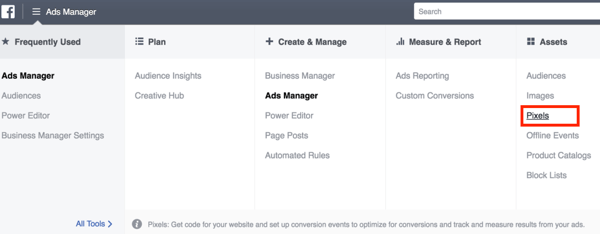
На следующей странице нажмите Create a Pixel. Введите имя для вашего пикселя и Нажмите "Далее.
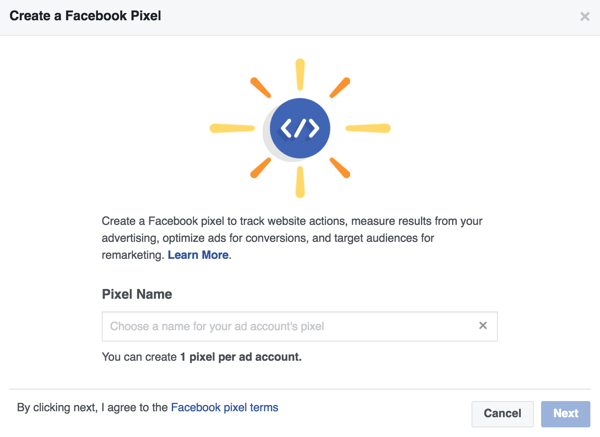
Сейчас выберите, как вы хотите установить свой пиксельный код. Вы можете использовать инструмент диспетчера тегов, поддерживающий интеграцию с Facebook, или скопировать и вставить код на свой веб-сайт.
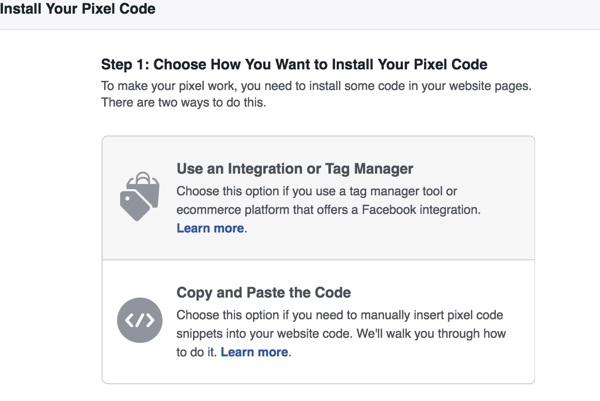
Если вы устанавливаете пиксель вручную, на следующем экране вы сможете скопировать требуемый код. Просто щелкните в поле кода, чтобы скопировать его. Отсюда, вставьте код в теги заголовка вашего сайта.
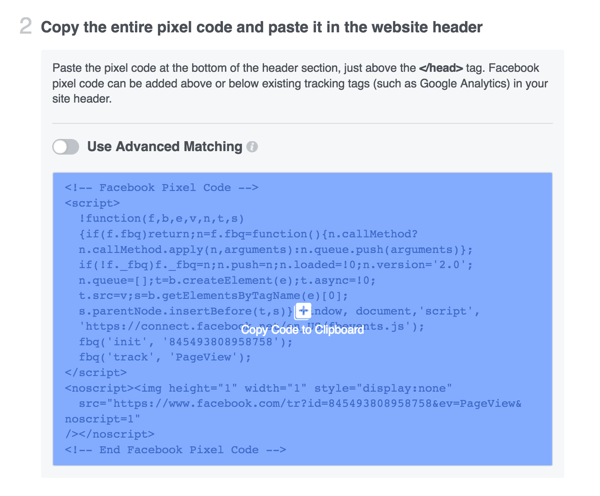
После того, как вы настроите пиксель, он будет отслеживать активность вашего сайта или приложения, чтобы вы могли перенаправить посетителей сайта. Вы также можете определить, приводят ли ваши объявления в Facebook к конверсиям.
# 4: повышайте доверие к своему контенту
Теперь, когда у вас настроена страница публичных фигур, пора начать публиковать контент, демонстрирующий ваш опыт.
Сделайте видеоролик "Почему"
Создайте видеоролик «почему», который объясняет вашу миссию и какой опыт привел вас к ней. Если люди знают, что вы отстаиваете, они с большей вероятностью последуют за вами.
Вам не понадобится модное программное обеспечение для редактирования или высококачественная камера, чтобы запишите ваше видео. Просто достаньте смартфон и начните запись. Если вам нужна помощь в поиске «почему», ознакомьтесь с этими Примеры или посмотрите на Выступление Саймона Синека на TED.
Собирайте одобрения
Если в Интернете о вас говорят что-то хорошее, спроси, можешь ли ты их процитировать. Используйте эти подтверждения в качестве отзывов на своем веб-сайте и целевых страницах.
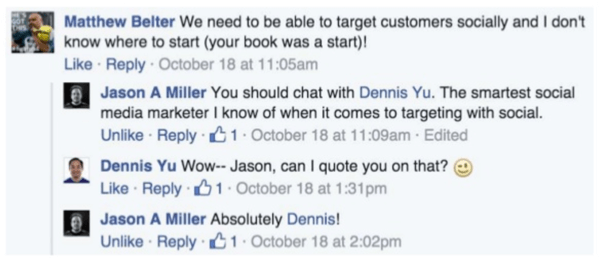
Интервью лидеров мысли
Спросите у лидеров мнений и влиятельных лиц в вашей отрасли цитаты, которые вы можете использовать в своем контенте, чтобы укрепить авторитет. Если вы часто комментируете и являетесь хорошим участником сообщества, влиятельные лица обычно соглашаются на цитату.
# 5: Увеличьте охват с помощью платной рекламы
Теперь, когда у вас есть работающий контент, покажите его! Вы можете использовать различные методы для продвижения ваших постов и помочь вам достичь своих целей (привлечь аудиторию, повысить вовлеченность или увеличить конверсию).
Реклама на доллар в день
Если у вас есть пост, который набирает массу лайков, вовлеченности и т. Д., Увеличивайте его на доллар в день. Это позволяет вам увидеть, какой контент можно масштабировать, без больших затрат.
В Менеджере рекламы нажмите "Создать кампанию" и выбрать цель для вашей кампании.
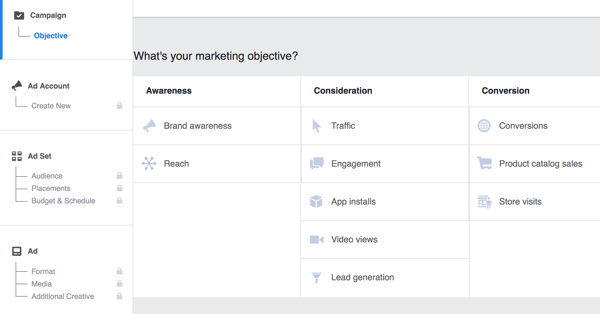
Следуйте инструкциям, чтобы выберите аудиторию, место размещения, бюджет и расписание.
Когда вы дойдете до самого объявления, выберите Use Existing Post и выберите сообщение вы хотите повысить.
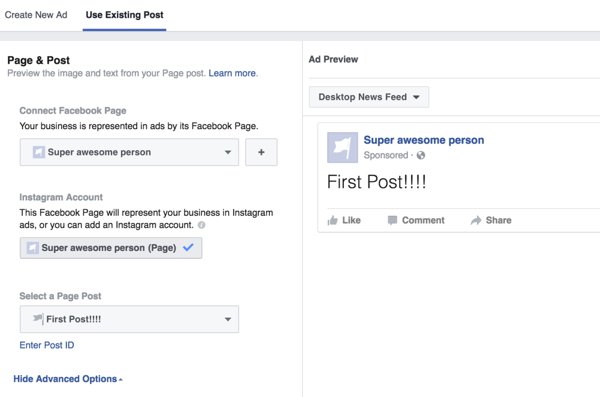
Ремаркетинг для индивидуализированной аудитории
Использовать индивидуализированные аудитории для перенацеливания людей, которые посетили ваш сайт или разместили ваш пост. Поскольку это теплая аудитория, не потребуется много усилий, чтобы заставить людей действовать. Имейте в виду, что пиксель должен быть установлен на вашем сайте.
Чтобы создать индивидуальную аудиторию, идти в Аудитории раздел Менеджера рекламы. затем выберите Custom Audience из раскрывающегося списка «Создать аудиторию».
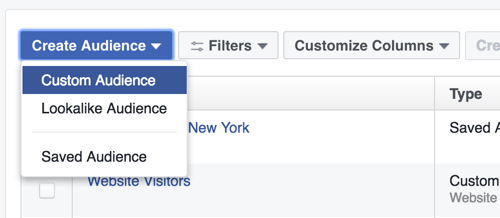
Следующий, выберите, как вы хотите создать свою индивидуальную аудиторию. Например, если вы хотите создать индивидуальную аудиторию на основе активности веб-сайта, выберите «Трафик веб-сайта».
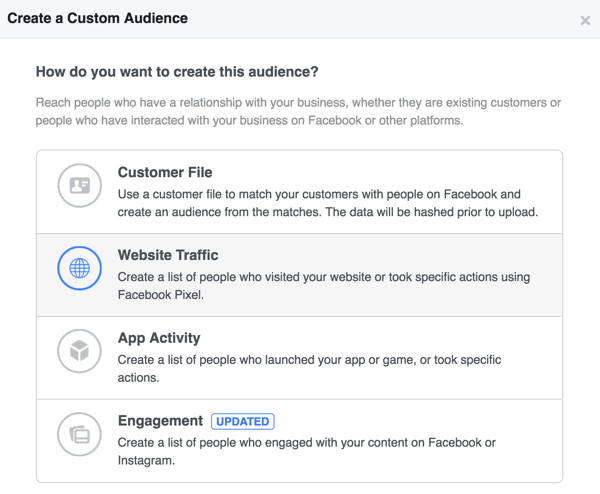
затем заполните детали для вашей индивидуальной аудитории и нажмите "Создать аудиторию".
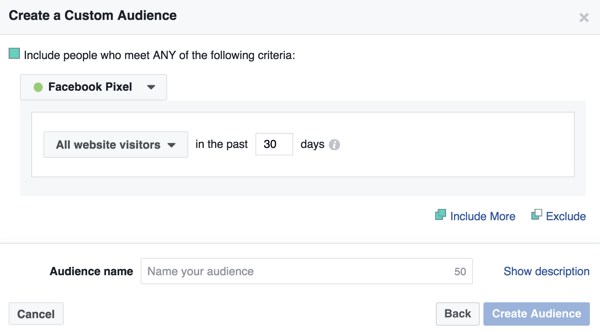
Перекрестная публикация видео на несколько страниц для расширения охвата
Кросс-публикация позволяет публиковать или репостить свои видео на нескольких страницах Facebook без повторной загрузки. Это позволяет вам сохранять все ваши просмотры видео, лайки и комментарии при репосте.
Чтобы включить эту функцию, перейти на свою страницу, нажмите Настройки, и выберите Crossposting в левом столбце. затем введите URL-адрес страницы для которых вы хотите установить отношения кросс-публикации.
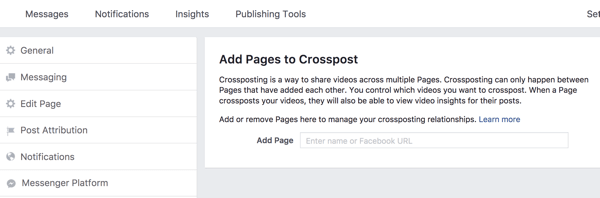
На другой странице также необходимо будет выполнить те же действия, чтобы разрешить перекрестную публикацию.
После того, как вы установите отношения перекрестной публикации, вы можете разрешить другой странице перекрестную публикацию ваших видео. Когда ты загрузить видео в новый пост, щелкните вкладку Crossposting и выберите параметры для разрешить другой странице разместить видео.
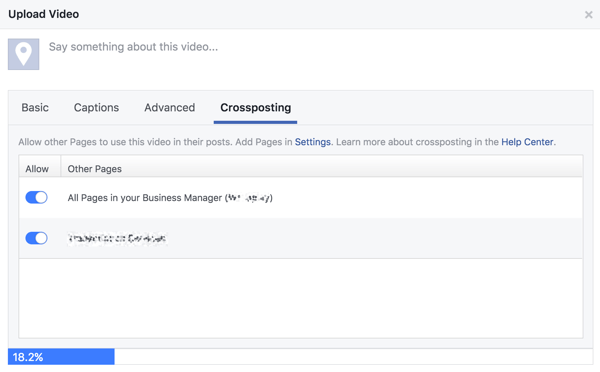
Вы также можете перейти в свою видеотеку в Инструменты публикации, чтобы выбрать, какие видео разрешить перекрестную публикацию.
Вы сможете увидеть идеи для всех сообщений, в которых использовалось ваше видео. Другие страницы, которые публикуют ваше видео, могут видеть статистику только для видеопубликации на своей странице.
Хотите еще такого? Изучите Facebook для бизнеса!
Вывод
Страница публичного деятеля - отличный способ развить ваш личный бренд и предлагает множество преимуществ по сравнению с личным профилем, включая возможность запускать рекламу и собирать потенциальных клиентов. Помните, что с персональной страницей брендинга вам не нужно иметь продукт для продажи, но вам нужно публиковать хороший контент.
Что вы думаете? У вас есть страница общественного деятеля в Facebook? Как вы продвигаете свой личный бренд в Facebook? Поделитесь своими мыслями в комментариях ниже.


